ไฟล์ ACSM เป็นรูปแบบที่คุณมีเมื่อพยายามดาวน์โหลด eBook จากห้องสมุด ไฟล์เหล่านี้ไม่เข้ากันได้กับเครื่องมือต่างๆ มากมาย อย่างไรก็ตาม หากคุณแปลงไฟล์เหล่านี้เป็น PDF เนื้อหาจะเข้ากันได้กับเครื่องมือและอุปกรณ์ต่างๆ มากมาย ในบทความนี้ เราจะพูดถึงวิธีการแปลงACSM เป็น PDF ทั้งแบบใช้และไม่ใช้ซอฟต์แวร์ Adobe
นอกจากนี้ หากคุณจำเป็นต้องแก้ไขเนื้อหาจากไฟล์ ACSM หลังจากแปลงเป็น PDF เราจะแบ่งปันคำแนะนำฉบับสมบูรณ์ในการใช้ UPDF เพื่อดำเนินการดังกล่าวด้วยเช่นกัน
ส่วนที่ 1. วิธีการแปลง ACSM เป็น PDF โดยไม่ใช้ Adobe (2 วิธี)
การแปลงไฟล์ ACSM เป็นไฟล์ PDF ด้วยซอฟต์แวร์ Adobe บนพีซีของคุณ อาจเป็นกระบวนการที่ใช้เวลานานและน่าเบื่อหน่าย หากคุณไม่มีข้อมูลที่เป็นความลับใดๆ ในไฟล์ ACSM และไม่มีปัญหาในการอัปโหลดไฟล์ของคุณไปยังโปรแกรมแปลงไฟล์ออนไลน์ของบุคคลที่สาม คุณสามารถทำตาม 2 วิธีที่กล่าวถึงด้านล่าง:
วิธีที่ 1. แปลงไฟล์ ACSM เป็น PDF ออนไลน์ฟรีด้วย ACSMConverter
วิธีแรกในการแปลงไฟล์ ACSM ออนไลน์คือการใช้ ACSMConverter ซึ่งเป็นเครื่องมือออนไลน์ที่ช่วยให้สามารถแปลงไฟล์ได้อย่างง่ายดาย เป็นเครื่องมือที่ปลอดภัยเนื่องจากไฟล์ ACSM ของคุณจะไม่ถูกจัดเก็บไว้ที่นี่ นอกจากนี้ คุณไม่จำเป็นต้องติดตั้งหรือลงทะเบียนใดๆ กระบวนการนี้ง่ายมาก โดยมีขั้นตอน 1 ขั้นตอนในการแปลงไฟล์ของคุณดังต่อไปนี้:
ไปที่เว็บไซต์ ACSMConverter บนเบราว์เซอร์ของคุณ แล้วคลิก " เลือกไฟล์ " เพื่ออัปโหลด ACSM จากนั้นคลิก " แปลง " และเมื่อการแปลงของคุณเสร็จสมบูรณ์ คุณสามารถดาวน์โหลดได้โดยใช้ปุ่ม " ดาวน์โหลด "
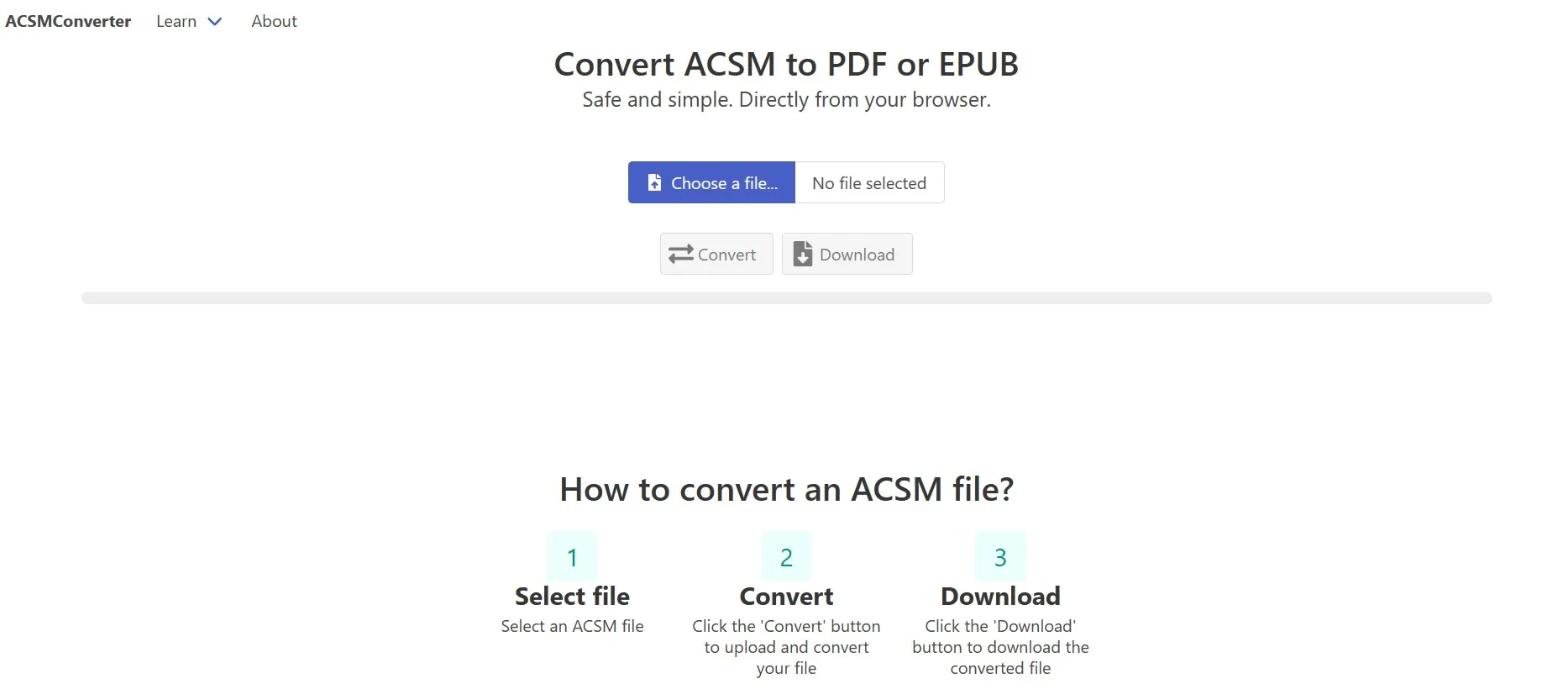
วิธีที่ 2. แปลงไฟล์ ACSM เป็น PDF ออนไลน์ด้วย AnyConv
เครื่องมือออนไลน์ที่เชื่อถือได้อีกตัวหนึ่งที่คุณสามารถใช้แปลงไฟล์ได้คือ AnyConv ซึ่งรองรับการแปลงไฟล์หลาย ๆ ไฟล์ และการแปลงไฟล์ ACSM ก็เป็นหนึ่งในนั้น มีข้อจำกัดอยู่หนึ่งประการ นั่นคือ ขนาดไฟล์สูงสุดต่อการแปลงแต่ละครั้งอยู่ที่ 100MB นอกจากนั้น คุณยังได้รับประสบการณ์ที่ง่ายมากด้วยขั้นตอนง่าย ๆ ดังต่อไปนี้:
หลังจากเปิดโปรแกรมแปลง ACSM เป็น PDF ออนไลน์ของ AnyConv แล้วคุณสามารถคลิก " เลือกไฟล์ " เพื่ออัปโหลดไฟล์ ACSM ของคุณ จากนั้นคลิก " แปลง " เพื่อแปลงเป็น PDF ซึ่งอาจใช้เวลาสองสามวินาที ในที่สุด คุณจะคลิก " ดาวน์โหลด " และบันทึก PDF ลงในที่จัดเก็บออฟไลน์ของคุณ
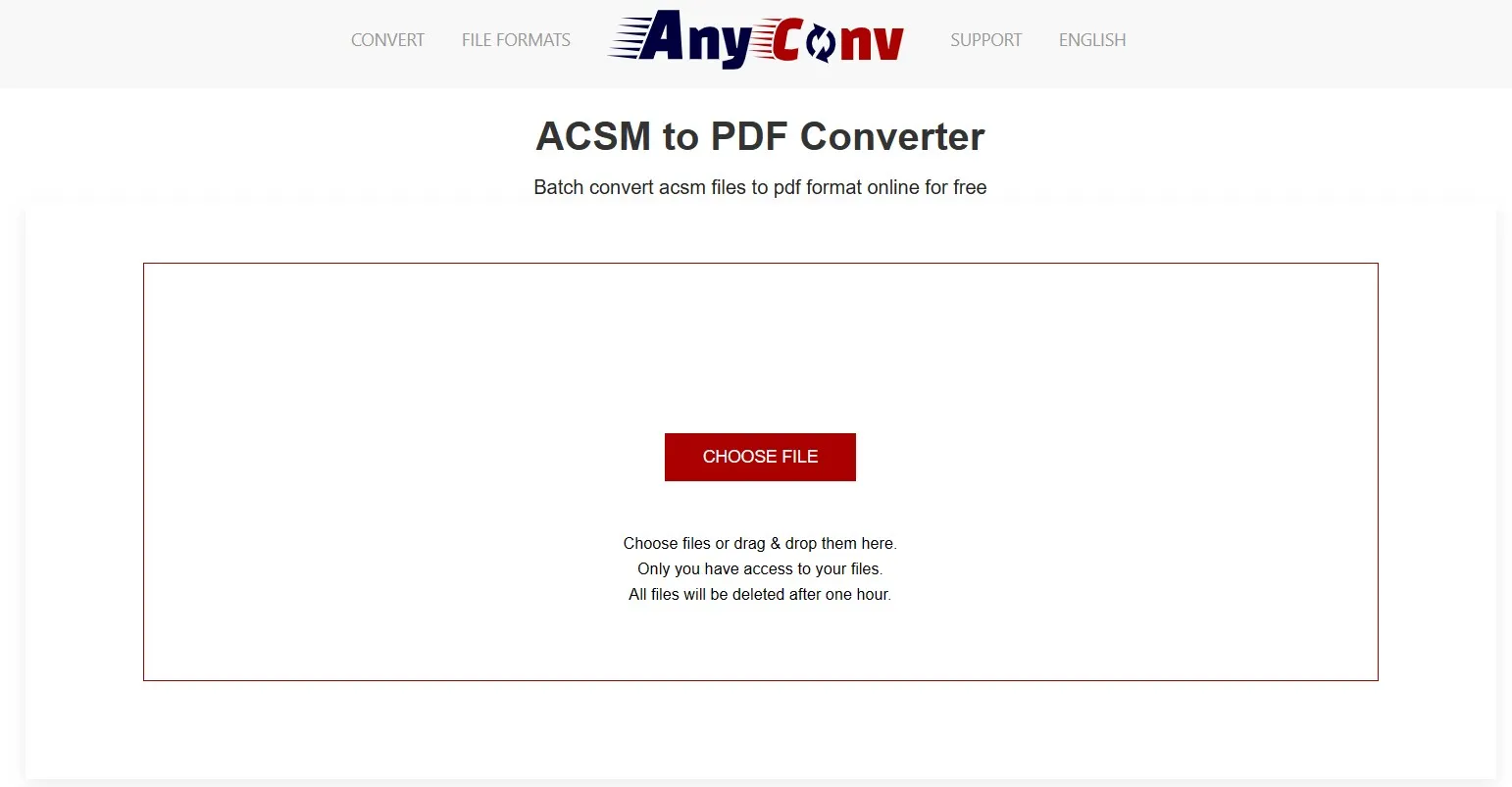
ส่วนที่ 2 วิธีการแปลง ACSM เป็น PDF ด้วย Adobe
ไฟล์ ACSM คือไฟล์ Adobe Content Server Message ที่ใช้ร่วมกับเครื่องมือ Digital Editions ของ Adobe เพื่อออกใบอนุญาตอุปกรณ์และดาวน์โหลด eBook บนอุปกรณ์เหล่านั้น ดังนั้น หากคุณต้องการวิธีแปลงไฟล์เหล่านี้เป็น PDF ด้วยวิธีที่ปลอดภัยที่สุด เชื่อถือได้มากที่สุด และออฟไลน์ โดยไม่ต้องใช้เครื่องมือของบุคคลที่สามใดๆ ส่วนนี้เหมาะสำหรับคุณ
ถ่ายโอน ACSM ไปยัง PDF ด้วย Adobe Digital Editions
Adobe Digital Editions เป็นเครื่องมืออย่างเป็นทางการสำหรับการแปลงไฟล์นี้ และทำให้ขั้นตอนต่างๆ ง่ายมากด้วยขั้นตอนง่ายๆ เพียงไม่กี่ขั้นตอน อย่างไรก็ตาม จำเป็นต้องดาวน์โหลดเครื่องมือ Digital Editions ลงในอุปกรณ์ของคุณเพื่อให้วิธีนี้ใช้งานได้ตามขั้นตอนต่อไปนี้:
ขั้นตอนที่ 1: เริ่มเครื่องมือ Digital Editions จากนั้นคลิก " วิธีใช้ " > " อนุญาต " และระบุรายละเอียดของคุณก่อนที่คุณจะคลิกปุ่ม " อนุญาต "
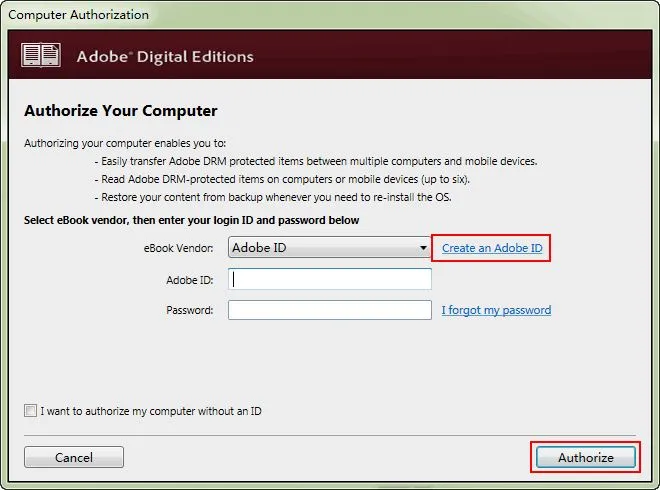
ขั้นตอนที่ 2: เปิดตำแหน่งที่มีไฟล์ ACSM ใน File Explorer คลิกขวาและเลือก " Adobe Digital Editions " ในเมนู " Open With " ไฟล์จะเปิดขึ้นและดาวน์โหลดโดยอัตโนมัติในรูปแบบ PDF ไฟล์ PDF นี้จะอยู่ในโฟลเดอร์ " My digital editions " ภายในโฟลเดอร์ " Documents " บนพีซีของคุณ
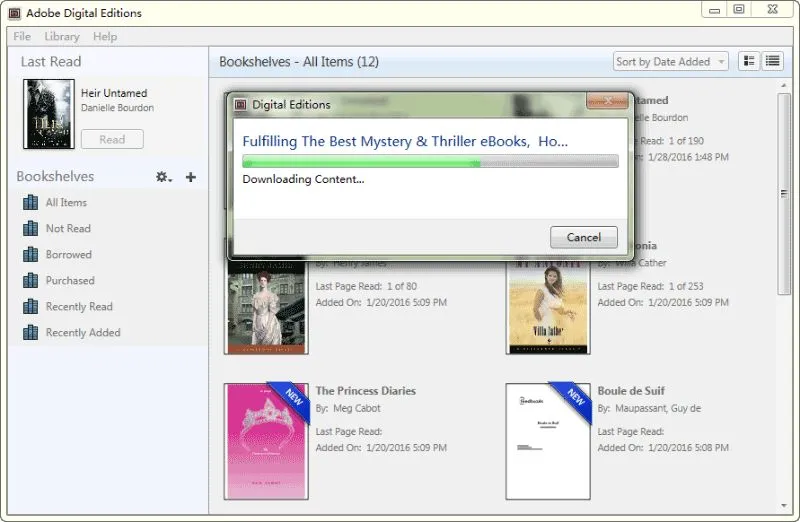
ส่วนที่ 3 เคล็ดลับโบนัส: จะแก้ไข PDF หลังจากสร้างจาก ACSM ได้อย่างไร
หลังจากแปลงไฟล์ ACSM เป็น PDF แล้ว คุณอาจต้องแก้ไขเนื้อหาบางส่วนก่อนหน้านี้หรือเพิ่มเนื้อหาใหม่ลงในเอกสารนั้นUPDF เป็นตัวเลือกที่ดีที่สุดสำหรับการแก้ไข PDF เนื่องจากช่วยให้คุณแก้ไขไม่เพียงแต่ข้อความเท่านั้น แต่ยังแก้ไขลิงก์และรูปภาพใน PDF ได้อีกด้วย นอกจากเนื้อหาเก่าแล้ว คุณสามารถเพิ่มเนื้อหาใหม่ลงใน PDF ได้ โดยยังคงรูปแบบและรูปลักษณ์ของเนื้อหาไว้เหมือนเดิม
นอกจากนี้ ฟีเจอร์ UPDF Annotation ยังช่วยให้คุณจดบันทึกเนื้อหาเหล่านั้นได้UPDF AI เป็นฟีเจอร์ที่มีประโยชน์อีกประการหนึ่งในการเขียนเนื้อหา PDF ใหม่หรือตรวจสอบข้อผิดพลาดทางไวยากรณ์และการสะกดคำ UPDF AI ยังช่วยให้คุณแปลเนื้อหาใน PDF เป็นภาษาอื่น ๆ ตามที่คุณต้องการได้อีกด้วย ดาวน์โหลด UPDF เพื่อแก้ไขและทำสิ่งต่าง ๆ มากมายกับ PDF ของคุณหลังจากแปลงไฟล์จากรูปแบบ ACSM ได้แล้ว
Windows • macOS • iOS • Android ปลอดภัย 100%
ขั้นตอนที่ 1: เริ่มต้นด้วยการเปิดเครื่องมือ UPDF บนพีซีของคุณโดยใช้ไอคอนเดสก์ท็อป จากนั้นเปิด PDF ของคุณโดยใช้ตัวเลือก " เปิดไฟล์ " ที่ด้านบน เมื่อคุณเห็นมุมมองการอ่าน PDF ของคุณแล้ว ให้คลิก " แก้ไข PDF " เพื่อเข้าถึงการแก้ไข
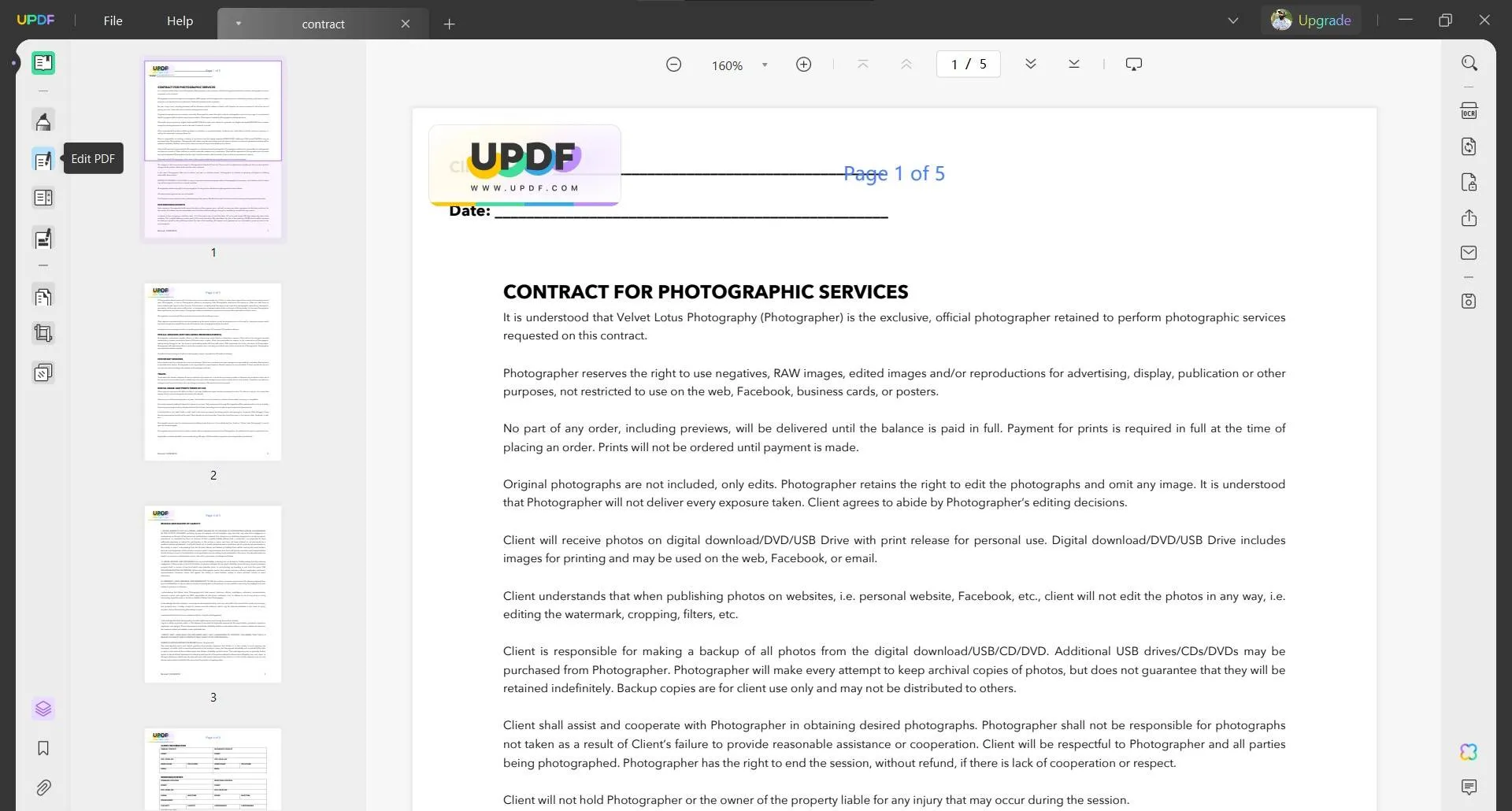
ขั้นตอนที่ 2: หากต้องการแก้ไขข้อความก่อนหน้า ให้คลิกที่ข้อความใดๆ ก็ได้ จากนั้นจะสามารถแก้ไขได้ หากต้องการเพิ่มข้อความใหม่ ให้คลิก " ข้อความ " ที่ด้านบน จากนั้นคลิกตำแหน่งที่คุณต้องการเพิ่มข้อความใหม่ จากนั้นจึงเพิ่มข้อความ กด " Ctrl + S " เพื่อบันทึกงานของคุณหลังจากแก้ไขแล้วก่อนปิดเอกสารนี้
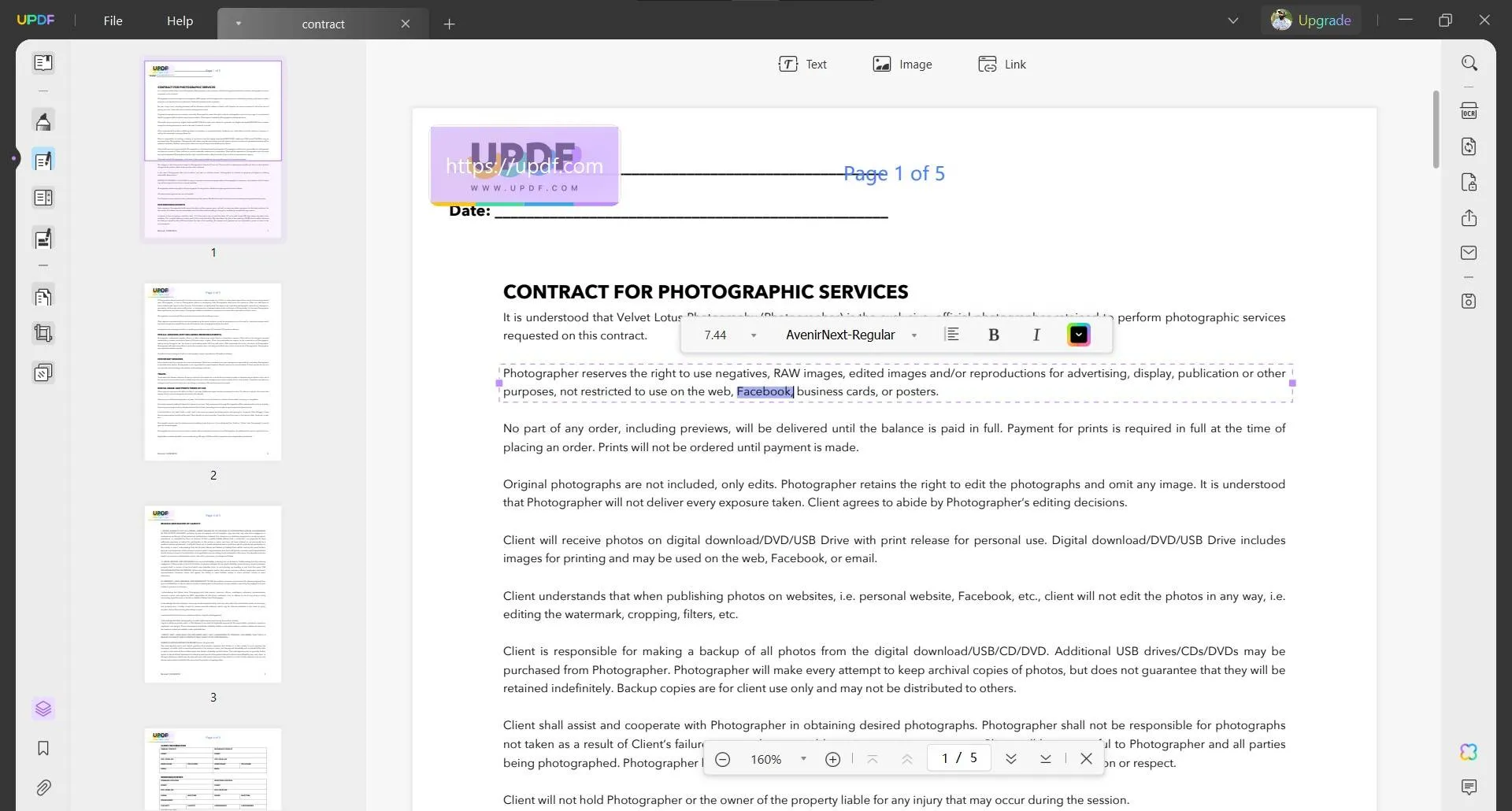
นอกจากประสบการณ์การแก้ไข PDF ที่ง่ายและเป็นมิตรต่อผู้ใช้ที่สุดแล้ว UPDF ยังมีคุณสมบัติอื่นๆ อีกมากมาย คุณสมบัติแต่ละอย่างมีข้อดีเฉพาะตัว เช่น:
- UPDF AI ช่วยให้คุณสามารถบูรณาการ ChatGPT กับเอกสาร PDF เพื่อการแปล เขียนใหม่ สรุป หรืออธิบายเนื้อหา
- UPDF Cloud ช่วยจัดเก็บไฟล์ PDF ในที่จัดเก็บเฉพาะ นอกจากนี้ยังซิงค์งานและเอกสารของคุณระหว่างอุปกรณ์สูงสุด 4 เครื่องด้วยบัญชีเดียวกัน
- OCR ช่วยให้คุณแปลงรูปภาพของข้อความหรือเอกสารที่สแกนเป็น PDF ที่แก้ไขและค้นหาได้ด้วยความแม่นยำมากกว่า 99%
- คุณลักษณะคำอธิบายประกอบช่วยให้คุณเพิ่มความคิดเห็น เน้นข้อความ และใช้คุณลักษณะจดบันทึกอื่น ๆ
- คุณลักษณะกระบวนการแบบแบตช์สามารถเป็นประโยชน์สำหรับการทำงานบนเอกสาร PDF จำนวนมาก
- UPDF ช่วยให้คุณสามารถแปลงไฟล์เป็นและจากรูปแบบ PDF
- ช่วยให้สามารถทำงานกับแบบฟอร์ม PDF แก้ไข กรอกข้อมูล และลงนามได้
- UPDF ช่วยปกป้อง PDF ด้วยรหัสผ่านการเข้ารหัสและการอนุญาตที่ปลอดภัย
- UPDF นำเสนอฟีเจอร์ จัดระเบียบหน้าครบชุด รวมถึงการแยก การแทรก การลบ การผสาน การแยก ฯลฯ
รีวิว UPDF จาก Laptopmediaนี้ จะให้ภาพรวมโดยละเอียดเกี่ยวกับพลังและการใช้งานของ UPDF แก่คุณ ในความเป็นจริง คุณสามารถเรียนรู้เพิ่มเติมเกี่ยวกับ UPDF และการใช้งานได้โดยดูวิดีโอแนะนำเกี่ยวกับ UPDF เนื่องจาก UPDF มีพลังอันยอดเยี่ยมในการแก้ไข PDF จึงเป็นเครื่องมือที่ยอดเยี่ยมสำหรับทุกคนที่ทำงานกับ PDF นอกจากนี้ยังช่วยให้คุณแก้ไขเอกสาร PDF ที่แปลงแล้วจาก AZW3 , PDF จาก IPYNB , Image, JOSON, MP3 และรูปแบบอื่นๆ ดาวน์โหลด UPDF เพื่อแก้ไขไฟล์ ACSM ของคุณหลังจากแปลงเป็น PDF และเพลิดเพลินไปกับคุณสมบัติอื่นๆ ทั้งหมด
Windows • macOS • iOS • Android ปลอดภัย 100%
ส่วนที่ 4 คำถามที่พบบ่อยเกี่ยวกับ ACSM
คำถามที่ 1 ฉันจะเปิดไฟล์ ACSM ออนไลน์ได้อย่างไร
สามารถเปิดไฟล์ ACSM ได้โดยใช้แอป Adobe Digital Editions เท่านั้น หากคุณต้องการเปิดไฟล์ออนไลน์ คุณสามารถใช้ ACSMConverter เพื่อแปลงไฟล์ ACSM เป็นไฟล์ PDF ออนไลน์ จากนั้นใช้โปรแกรมอ่าน PDF ออนไลน์ เช่น SmallPDF เพื่อเปิดไฟล์ PDF ที่แปลงแล้ว
คำถามที่ 2 Adobe Acrobat อ่าน ACSM ได้หรือไม่
ไม่ Adobe Acrobat ไม่สามารถเปิดไฟล์ ACSM ด้วยตัวเองได้ ไฟล์ ACSM ไม่ใช่ eBook จริง แต่เป็นไฟล์ลิขสิทธิ์ที่ให้คุณรับ eBook จากห้องสมุดดิจิทัลได้หลังจากซื้อออนไลน์ หากต้องการอ่านคำศัพท์ในไฟล์ ACSM คุณต้องใช้ Adobe Digital Editions เพื่อดาวน์โหลดหนังสือของคุณเป็นรูปแบบ PDF หรือ EPUB จากนั้นเปิดโดยใช้ Adobe Acrobat
คำถามที่ 3 ฉันจะแปลง ACSM เป็น PDF บน iPhone ได้อย่างไร
บน iPhone ให้แปลง ACSM เป็น PDF โดยใช้แอปที่ทำงานกับไฟล์เหล่านี้ ลองใช้ Adobe Digital Editions เปิดไฟล์ ACSM ในแอป แล้วคุณจะได้รับ eBook เป็น EPUB หรือ PDF หาก eBook อยู่ในรูปแบบ EPUB ให้ใช้แอปเพื่อแปลงเป็น PDF เปิด PDF ที่เปลี่ยนแปลงแล้วบน iPhone ของคุณได้โดยไม่มีปัญหาใดๆ
ความคิดสุดท้าย
การแปลงไฟล์ของคุณจาก ACSM เป็น PDF ช่วยให้คุณสามารถดูเนื้อหาบนอุปกรณ์หลายเครื่องได้ นอกจากนี้ยังให้คุณใช้งานแบบออฟไลน์ได้ และคุณยังได้รับประโยชน์อื่นๆ ทั้งหมดที่คุณได้รับจากเอกสาร PDF อื่นๆ ซึ่งหมายความว่าคุณอาจต้องแก้ไขเนื้อหาของ PDF นั้นหลังจากการแปลง และ UPDF เป็นเครื่องมือที่เหมาะสมสำหรับสิ่งนั้น
UPDF นำเสนอฟีเจอร์การแก้ไขทั้งหมดที่คุณจะต้องมีกับไฟล์นั้น และคุณสามารถเพลิดเพลินกับฟีเจอร์เหล่านี้ได้บนสมาร์ทโฟนและพีซีโดยดาวน์โหลดแอป UPDF ที่นี่
Windows • macOS • iOS • Android ปลอดภัย 100%
 UPDF
UPDF
 UPDF สำหรับ Windows
UPDF สำหรับ Windows UPDF สำหรับ Mac
UPDF สำหรับ Mac UPDF สำหรับ iPhone/iPad
UPDF สำหรับ iPhone/iPad UPDF สำหรับ Android
UPDF สำหรับ Android UPDF AI Online
UPDF AI Online UPDF Sign
UPDF Sign แก้ไข PDF
แก้ไข PDF ใส่คำอธิบาย PDF
ใส่คำอธิบาย PDF สร้าง PDF
สร้าง PDF ฟอร์ม PDF
ฟอร์ม PDF แก้ไขลิงก์
แก้ไขลิงก์ แปลง PDF
แปลง PDF OCR
OCR PDF เป็น Word
PDF เป็น Word PDF เป็นรูปภาพ
PDF เป็นรูปภาพ PDF เป็น Excel
PDF เป็น Excel จัดระเบียบ PDF
จัดระเบียบ PDF รวม PDF
รวม PDF แยก PDF
แยก PDF ครอบตัด PDF
ครอบตัด PDF หมุน PDF
หมุน PDF ป้องกัน PDF
ป้องกัน PDF เซ็น PDF
เซ็น PDF ลบข้อความ PDF
ลบข้อความ PDF ล้าง PDF
ล้าง PDF เอาความปลอดภัยออก
เอาความปลอดภัยออก อ่าน PDF
อ่าน PDF UPDF Cloud
UPDF Cloud บีบอัด PDF
บีบอัด PDF พิมพ์ PDF
พิมพ์ PDF ประมวลผลเป็นชุด
ประมวลผลเป็นชุด เกี่ยวกับ UPDF AI
เกี่ยวกับ UPDF AI โซลูชั่น UPDF AI
โซลูชั่น UPDF AI คู่มือผู้ใช้ AI
คู่มือผู้ใช้ AI คำถามที่พบบ่อยเกี่ยวกับ UPDF AI
คำถามที่พบบ่อยเกี่ยวกับ UPDF AI สรุป PDF
สรุป PDF แปล PDF
แปล PDF แชทกับ PDF
แชทกับ PDF สนทนากับ AI
สนทนากับ AI แชทด้วยรูปภาพ
แชทด้วยรูปภาพ PDF เป็นแผนที่ความคิด
PDF เป็นแผนที่ความคิด อธิบาย PDF
อธิบาย PDF งานวิจัยเชิงวิชาการ
งานวิจัยเชิงวิชาการ การค้นหาเอกสาร
การค้นหาเอกสาร โปรแกรมตรวจสอบ AI
โปรแกรมตรวจสอบ AI โปรแกรมเขียน AI
โปรแกรมเขียน AI โปรแกรมช่วยทำการบ้าน AI
โปรแกรมช่วยทำการบ้าน AI โปรแกรมสร้างแบบทดสอบ AI
โปรแกรมสร้างแบบทดสอบ AI โปรแกรมแก้โจทย์คณิตศาสตร์ AI
โปรแกรมแก้โจทย์คณิตศาสตร์ AI แปลง PDF เป็น Word
แปลง PDF เป็น Word แปลง PDF เป็น Excel
แปลง PDF เป็น Excel แปลง PDF เป็น PowerPoint
แปลง PDF เป็น PowerPoint คู่มือการใช้งาน
คู่มือการใช้งาน เคล็ดลับ UPDF
เคล็ดลับ UPDF คำถามที่พบบ่อย
คำถามที่พบบ่อย รีวิว UPDF
รีวิว UPDF ศูนย์ดาวน์โหลด
ศูนย์ดาวน์โหลด บล็อก
บล็อก ห้องข่าว
ห้องข่าว ข้อมูลจำเพาะทางเทคนิค
ข้อมูลจำเพาะทางเทคนิค อัปเดต
อัปเดต UPDF เทียบกับ Adobe Acrobat
UPDF เทียบกับ Adobe Acrobat UPDF เทียบกับ Foxit
UPDF เทียบกับ Foxit UPDF เทียบกับ PDF Expert
UPDF เทียบกับ PDF Expert







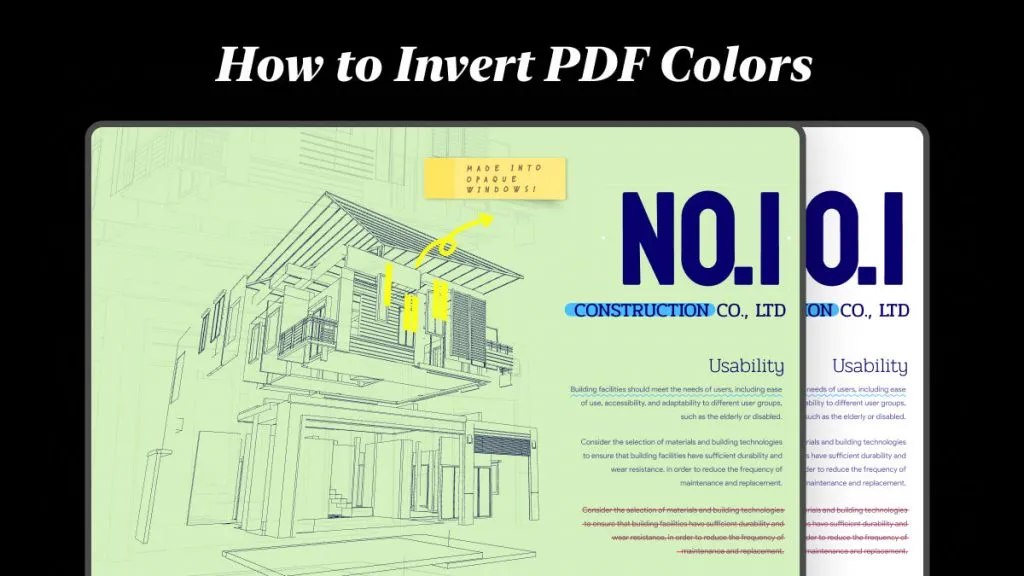

 Thanakorn Srisuwan
Thanakorn Srisuwan 